French-Envoyer un e-mail de confirmation .ng
📆 Date de révision:
Les étapes ci-dessous décrivent comment envoyer un e-mail de confirmation d'une réservation. Voir Courriel invité Folio - Après le départ pour les étapes impliquées dans l'envoi par courrier électronique d'une copie du dossier client d'un séjour passé.
Sélectionnez Arrivées sur le tableau de bord. | 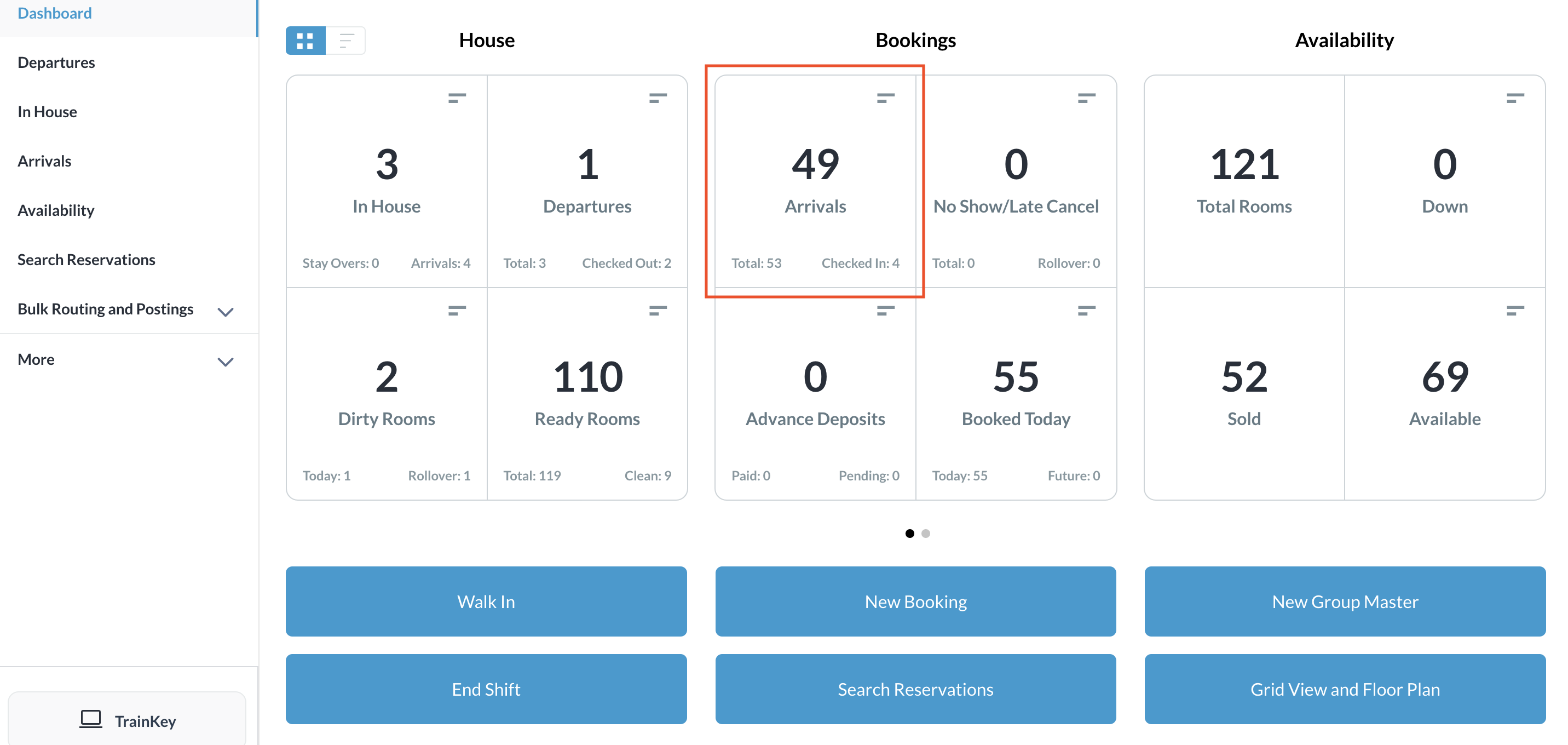 |
La page « Arrivées du jour » s'affiche. Sélectionnez la réservation concernée. | 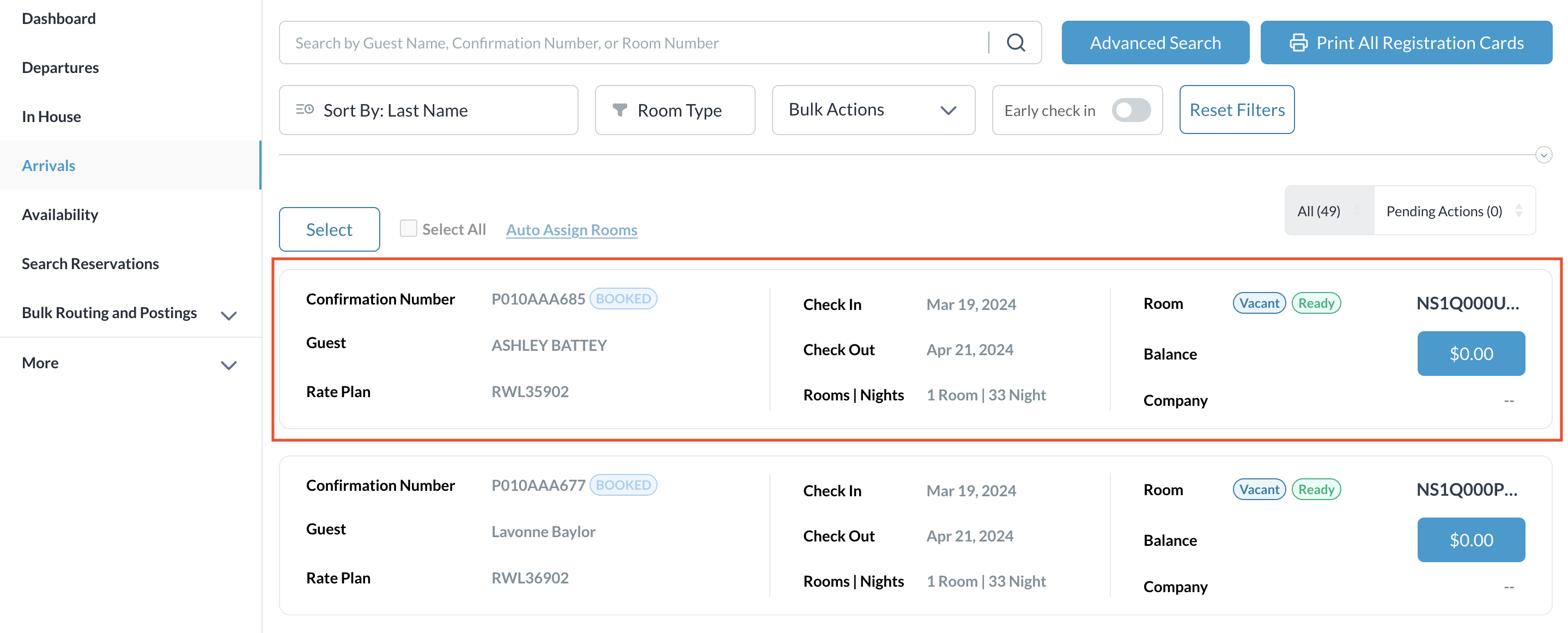 |
La page de détails de la réservation s'affiche. Sélectionnez « Actions ». | 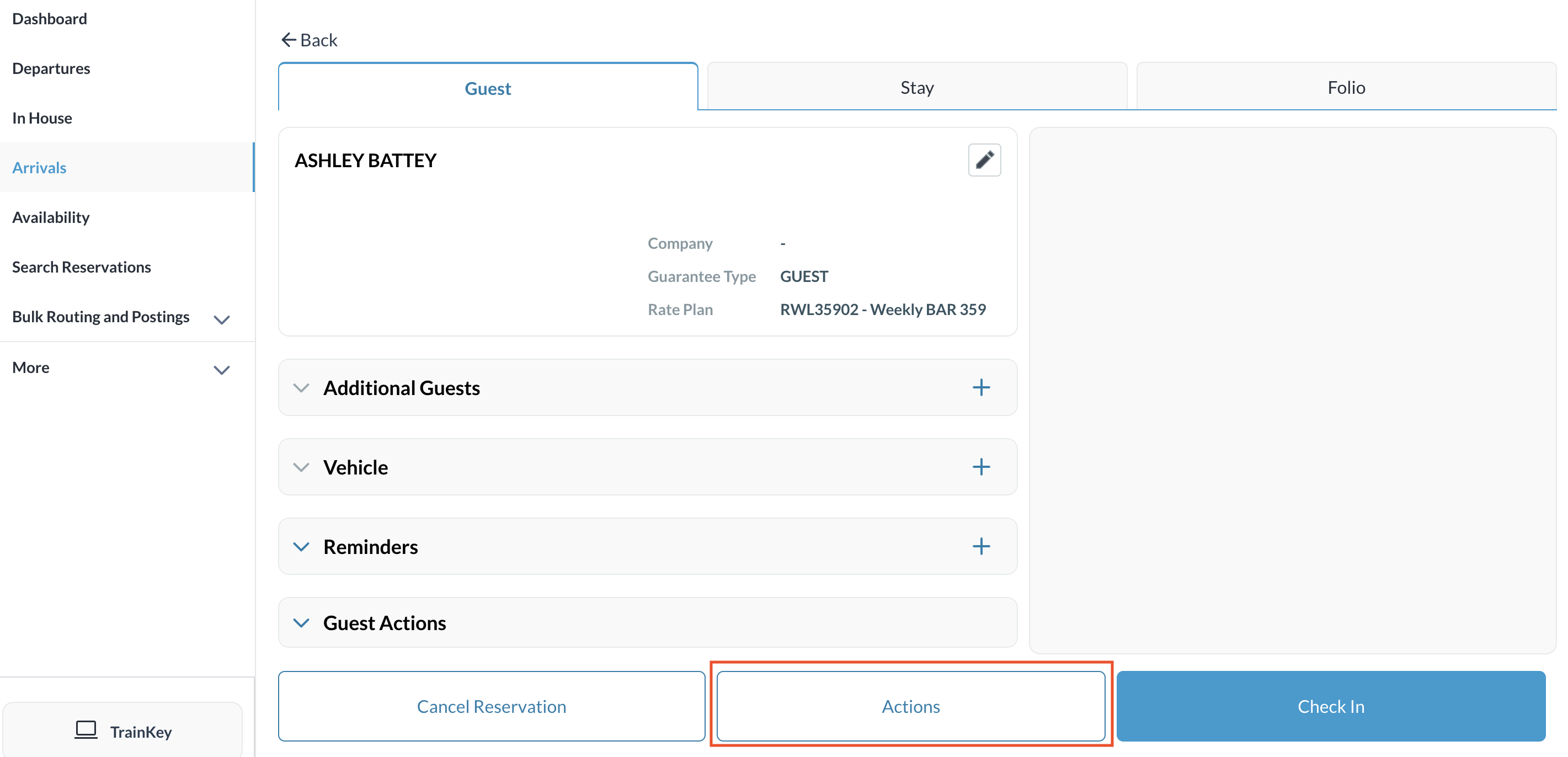 |
Sélectionnez « Réviser la réservation » dans la liste des actions. | 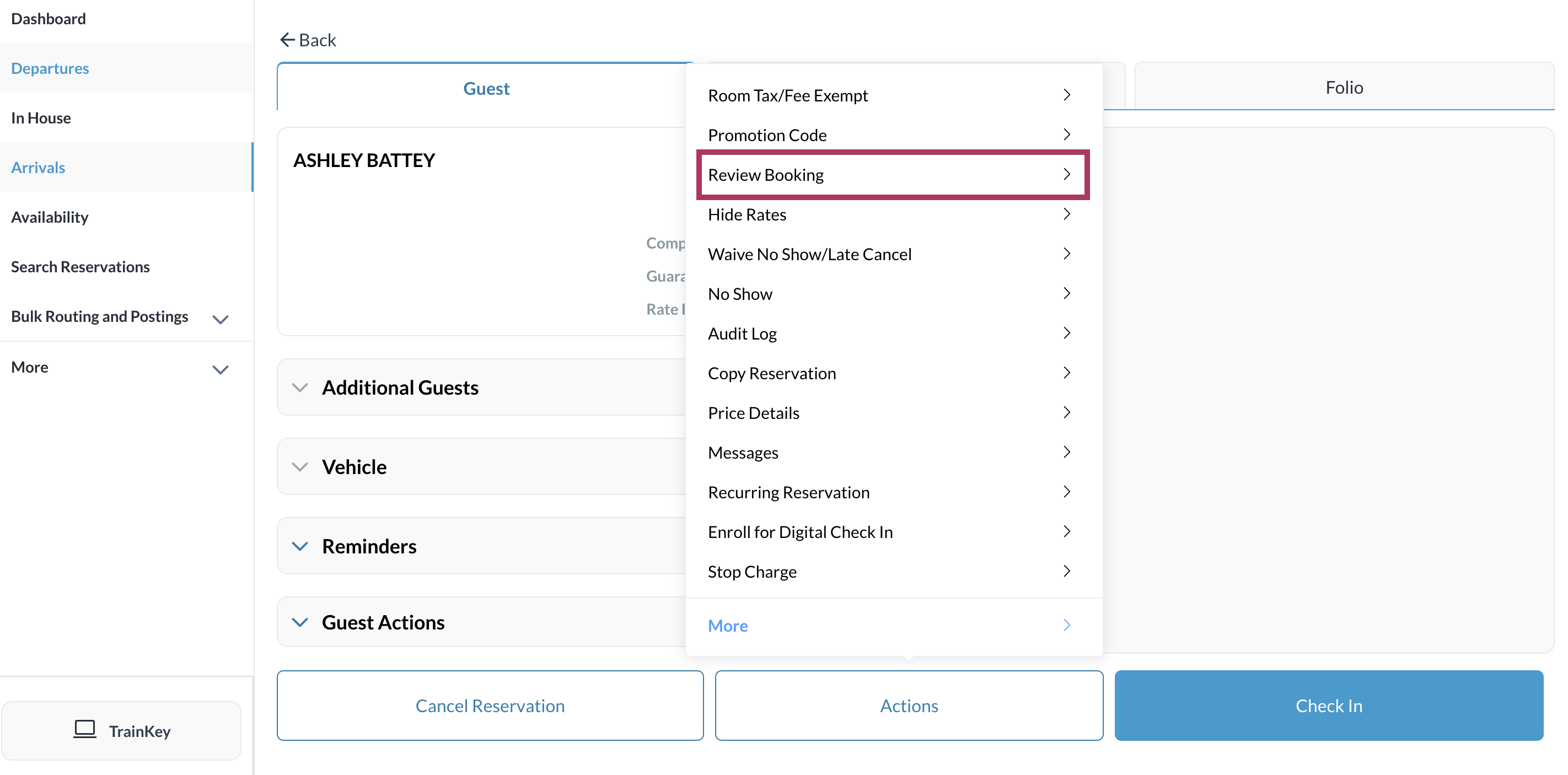 |
Une fenêtre contextuelle de réservation s'affiche. Sélectionnez « Envoyer une lettre de confirmation ». | 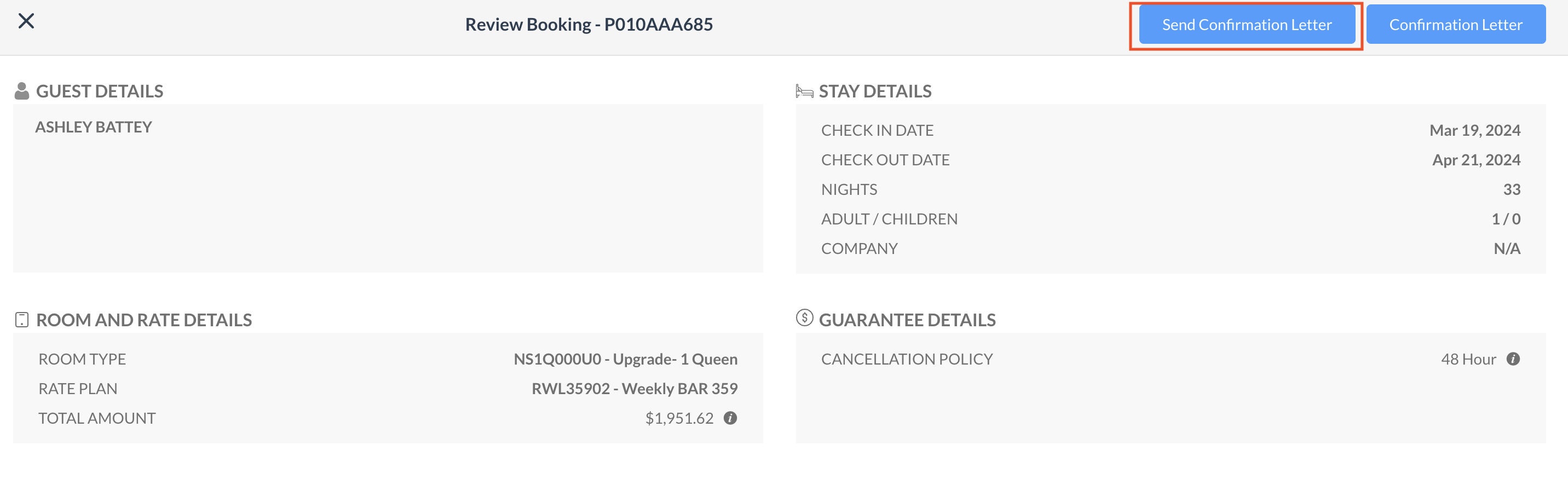 |
Une fenêtre contextuelle « Envoyer une lettre de confirmation » s'affiche. Sélectionnez l'adresse e-mail principale, puis cliquez sur « Envoyer ». Si l'adresse e-mail principale est incorrecte ou si le client souhaite recevoir la lettre de confirmation à une autre adresse, sélectionnez « Personnaliser ». Un formulaire s'ouvre pour vous permettre de saisir une autre adresse e-mail. Saisissez-la, puis cliquez sur « Envoyer ». L'e-mail de confirmation est envoyé et la fenêtre contextuelle se ferme. | 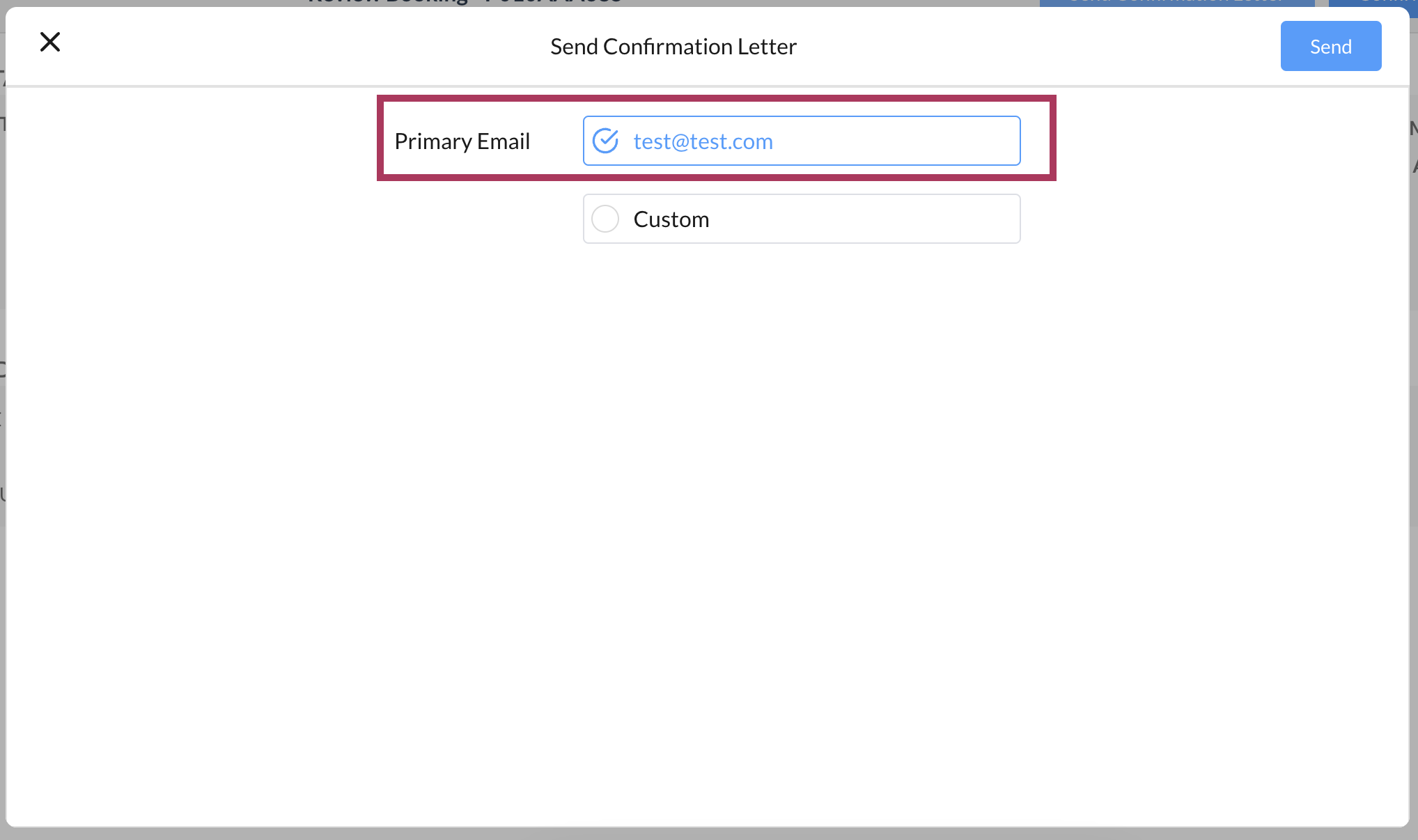 |
